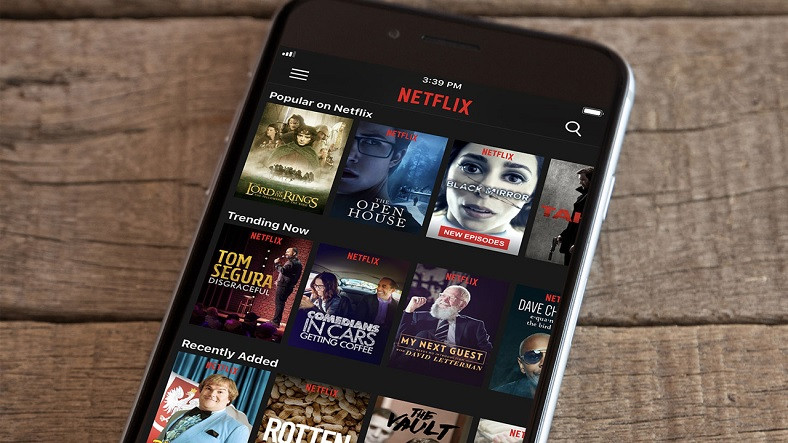
Làm thế nào về việc xem loạt phim và phim Netflix trên TV lớn thay vì xem chúng trên điện thoại thông minh, máy tính bảng hoặc máy tính của bạn? Nếu bạn là người đăng ký Netflix và có TV phù hợp với quá trình này, bạn có thể xem Netflix trên TV và điều khiển luồng thông qua thiết bị di động.
Là nền tảng truyền thông kỹ thuật số phổ biến nhất trên thế giới, nó tiếp tục tăng số lượng người đăng ký ở nước ta từng ngày. Netflix Thổ Nhĩ Kỳ với nội dung gốc Nền tảng này, đã bắt đầu chiếm được cảm tình của khán giả Thổ Nhĩ Kỳ, được nhiều người dùng trên điện thoại thông minh, máy tính bảng hoặc máy tính của họ theo dõi. Niềm vui khi xem những thiết bị này là khác, nhưng chúng ta hãy thừa nhận niềm vui khi nằm trên ghế dài và xem bộ phim truyền hình yêu thích của chúng ta trên TV là hoàn toàn khác.
Nếu bạn là người đăng ký và bạn có một chiếc tivi phù hợp cho quá trình này, bạn có thể xem Netflix trên truyền hình qua thiết bị di động. Hơn nữa, sau khi phản chiếu thiết bị di động của bạn lên màn hình, bạn có thể kiểm soát luồng trên cùng một thiết bị. Vì vậy, bạn cũng có thể nói lời tạm biệt với điều khiển từ xa. Cách xem Netflix trên TV qua thiết bị di động Android và iOS Chúng tôi đã giải thích tất cả các chi tiết từng bước.
Xem Netflix trên TV qua thiết bị di động Android:
- Phương pháp #1: Xem bằng Chromecast Tích hợp (Google Cast)
- Phương pháp #2: Giám sát bằng cách đồng bộ hóa các thiết bị
- Phương pháp #3: Giám sát bằng cáp bên ngoài
Phương pháp #1: Xem bằng Chromecast Tích hợp (Google Cast):
- Tên của tôi #1: Mở ứng dụng di động Netflix.
- Tên của tôi #2: Nhấn vào nút Xuất bản ở góc trên bên phải của ứng dụng.
- Tên của tôi #3: Chọn TV bạn muốn kết nối.
- Tên của tôi #4: Mở nội dung bạn muốn xem.
- Tên của tôi #5: Bạn sẽ bắt đầu xem Netflix trên thiết bị di động.
Chromecast được tích hợp sẵn, mà chúng tôi gọi là Google Cast; Nó là một hệ thống đi kèm trong nội bộ các mô hình khác nhau của một số thương hiệu như Philips, Polaroid, Sharp, Skyworth, Soniq, Sony, Toshiba và Vizio. Nếu TV của bạn có hệ thống này Bạn có thể xem Netflix trên thiết bị di động Android của mình bằng cách làm theo các bước ở trên.
Phương pháp #2: Giám sát bằng thiết bị đồng bộ hóa:
- Tên của tôi #1: Đảm bảo rằng thiết bị Android và TV của bạn được kết nối với cùng một mạng Wi-Fi.
- Tên của tôi #2: Khởi chạy cả ứng dụng truyền hình và ứng dụng di động của Netflix.
- Tên của tôi #3: Đảm bảo rằng bạn đã đăng nhập bằng cùng một tài khoản trong cả hai ứng dụng.
- Tên của tôi #4: Nhấn vào nút Xuất bản ở góc trên bên phải của ứng dụng dành cho thiết bị di động.
- Tên của tôi #5: Chọn TV bạn muốn kết nối.
- Tên của tôi #6: Mở nội dung bạn muốn xem.
- Tên của tôi #7: Bạn sẽ bắt đầu xem Netflix trên thiết bị di động.
Nếu TV của bạn không phải là TV Android có Chromecast Tích hợp, nhưng Nếu bạn có thể tải ứng dụng truyền hình Netflix thông qua các cửa hàng ứng dụng khác nhau Bằng cách làm theo các bước trên, bạn có thể đồng bộ hóa hai thiết bị và xem Netflix trên thiết bị di động.
Phương pháp #3: Giám sát bằng cáp bên ngoài:
Nếu bạn không có Android TV và bạn cũng không thể tải bất kỳ ứng dụng Netflix nào xuống TV của mình Tất cả những gì bạn cần làm là lấy một cáp HDMI. Mua cáp có một đầu phù hợp với thiết bị Android của bạn và một đầu có HDMI. Sau khi kết nối cáp này với cả hai thiết bị, bạn có thể xem Netflix trên thiết bị di động. Các phương tiện điều khiển bạn có với kết nối không dây sẽ không khả dụng khi bạn kết nối bằng cáp.
Xem Netflix trên TV qua thiết bị di động iOS:
- Phương pháp #1: Xem bằng Chromecast Tích hợp (Google Cast)
- Phương pháp #2: Giám sát bằng cách đồng bộ hóa các thiết bị
- Phương pháp #3: Giám sát bằng cáp bên ngoài
Phương pháp #1: Xem bằng Chromecast Tích hợp (Google Cast):
- Tên của tôi #1: Mở ứng dụng di động Netflix.
- Tên của tôi #2: Nhấn vào nút Xuất bản ở góc trên bên phải của ứng dụng.
- Tên của tôi #3: Chọn TV bạn muốn kết nối.
- Tên của tôi #4: Mở nội dung bạn muốn xem.
- Tên của tôi #5: Bạn sẽ bắt đầu xem Netflix trên thiết bị di động.
Chromecast được tích hợp sẵn, mà chúng tôi gọi là Google Cast; Nó là một hệ thống đi kèm trong nội bộ các mô hình khác nhau của một số thương hiệu như Philips, Polaroid, Sharp, Skyworth, Soniq, Sony, Toshiba và Vizio. Nếu TV của bạn có hệ thống này, hãy làm theo các bước ở trên. Bạn có thể xem Netflix trên iPhone, iPad hoặc iPod touch.
Phương pháp #2: Giám sát bằng thiết bị đồng bộ hóa:
- Tên của tôi #1: Đảm bảo rằng thiết bị iOS và TV của bạn được kết nối với cùng một mạng Wi-Fi.
- Tên của tôi #2: Khởi chạy cả ứng dụng truyền hình và ứng dụng di động của Netflix.
- Tên của tôi #3: Đảm bảo rằng bạn đã đăng nhập bằng cùng một tài khoản trong cả hai ứng dụng.
- Tên của tôi #4: Nhấn vào nút Xuất bản ở góc trên bên phải của ứng dụng dành cho thiết bị di động.
- Tên của tôi #5: Chọn TV bạn muốn kết nối.
- Tên của tôi #6: Mở nội dung bạn muốn xem.
- Tên của tôi #7: Bạn sẽ bắt đầu xem Netflix trên thiết bị di động.
Nếu TV của bạn không phải là Android TV có hệ thống tích hợp Chromecast tuy nhiên, nếu bạn có thể tải ứng dụng truyền hình Netflix thông qua các cửa hàng ứng dụng khác nhau, bạn có thể đồng bộ hai thiết bị và xem Netflix trên iPhone, iPad hoặc iPod touch bằng cách làm theo các bước ở trên.
Phương pháp #3: Giám sát bằng cáp bên ngoài:
Nếu bạn không có Android TV và bạn không thể tải bất kỳ ứng dụng Netflix nào xuống TV, điều bạn cần làm là mua cáp HDMI. Mua cáp có HDMI ở một đầu và phù hợp với iPhone, iPad hoặc iPod touch của bạn. Sau khi kết nối cáp này với cả hai thiết bị, bạn có thể xem Netflix trên thiết bị di động. Kiểm soát các phương tiện bạn có với kết nối không dây, Nó sẽ không xảy ra khi bạn kết nối bằng cáp. Đối với cáp bên ngoài tương thích với thiết bị của bạn Apple Bạn có thể liên hệ với bộ phận hỗ trợ.
Cách xem Netflix trên TV qua thiết bị di động Android và iOS Chúng tôi đã trả lời câu hỏi và giải thích các phương pháp mà người dùng thiết bị có hệ điều hành khác nhau có thể áp dụng. Nếu bạn gặp sự cố khi áp dụng các phương pháp mà chúng tôi đã mô tả, bạn có thể liên hệ với Netflix hoặc nhà sản xuất thiết bị của bạn.
